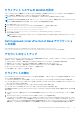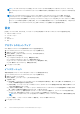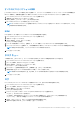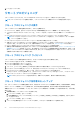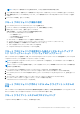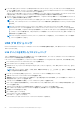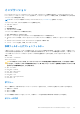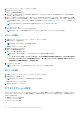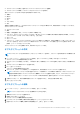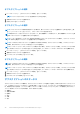Users Guide
Table Of Contents
- Dell Command | Integration Suite for System Center バージョン 5.5 ユーザーズガイド
- 目次
- 紹介
- Dell Command | Integration Suite for Microsoft System Centerのインストール、アンインストール、アップグレード
- Dell Command | Integration Suite for System Center の使用
- Dell Command | Intel vPro Out Of Band アプリケーション
- トラブルシューティング
- 関連リファレンス
● サブスクリプションの実行(選択したクライアントにサブスクリプションを適用)
● サブスクリプションの解除(クライアントからサブスクリプションを削除)
各サブスクリプション行は以下のさまざまな状態のいずれかです。
● 保留中
● 実行中
● 停止中
● 完了
● エラーで終了
● 停止
昇順または降順で任意のフィールド別にサブスクリプションテーブルを並べ替えるには、関連する列タイトルをクリックします。
サブスクリプションテーブルの列:
● サブスクリプション名
● 操作
● 修飾子 - 操作を変更します。Currently Stop は唯一の修飾子です。
● ステータス - サブスクリプションのステータスです。単一のクライアントが保留中または再試行状態のままの場合、サブスク
リプションのステータスは「エラーで終了しました」となります。
● ポリシー名
● ポリシーフィルタ
● クライアント - 1 つのクライアントがサブスクリプションに含まれている場合は、その完全修飾ドメイン名(FQDN)がテーブ
ルにリストされます。サブスクリプションに含まれるクライアント FQDN が 2 つ以上あるときにリストを表示するには、列の
[複数...]ハイパーリンクをクリックします。
サブスクリプションテーブルを更新するには、更新 ボタンをクリックします。
サブスクリプションの作成
メモ: サブスクリプションを作成する前に、少なくとも 1 つのポリシーを作成し、クライアントを利用可能にする必要がありま
す。
1. [インジケーション] > [サブスクリプションの設定] をクリックしてから、[新規] ボタンをクリックします。
サブスクリプションの作成画面が表示されます。
2. サブスクリプションの名前を入力します。この名前は一意で、英数文字とスペースのみを含み、最大 64 文字とする必要があり
ます。
3. サブスクリプションに含めるポリシーを選択します。
4. [次へ]をクリックします。
クライアントの選択 画面が表示されます。
5. オプションで、[クライアントの検索] フィルタを使用して、使用可能なクライアントのリストを制限します。
メモ: このサブスクリプションのために選択したポリシーに推奨ポリシーだけが含まれる場合は、このサブスクリプション
を適用する使用可能なクライアントのリストから複数のクライアントを選択できます。ただし、このサブスクリプション
のために選択したポリシーにオプションフィルタの 1 つが含まれる場合、選択できるクライアントは 1 つだけです。
6. 左側のリストから 1 つ、または複数の適切なクライアントを選択してから、それらを右側に移動します。
7. [終了] をクリックします。
サブスクリプションの編集
1. [インジケーション] > [サブスクリプションの設定] をクリックします。
メモ: アクティブなサブスクリプションを編集することはできません。
2. 編集するサブスクリプションを選択します。
3. [編集] ボタンをクリックします。
サブスクリプションの編集 画面が表示されます。
4. [サブスクリプションの編集] 画面で必要な変更を行い、[次へ] をクリックします。
5. [選択したクライアントの編集] 画面で必要な変更を行い、[終了] をクリックします。
Dell Command | Intel vPro Out Of Band アプリケーション 29